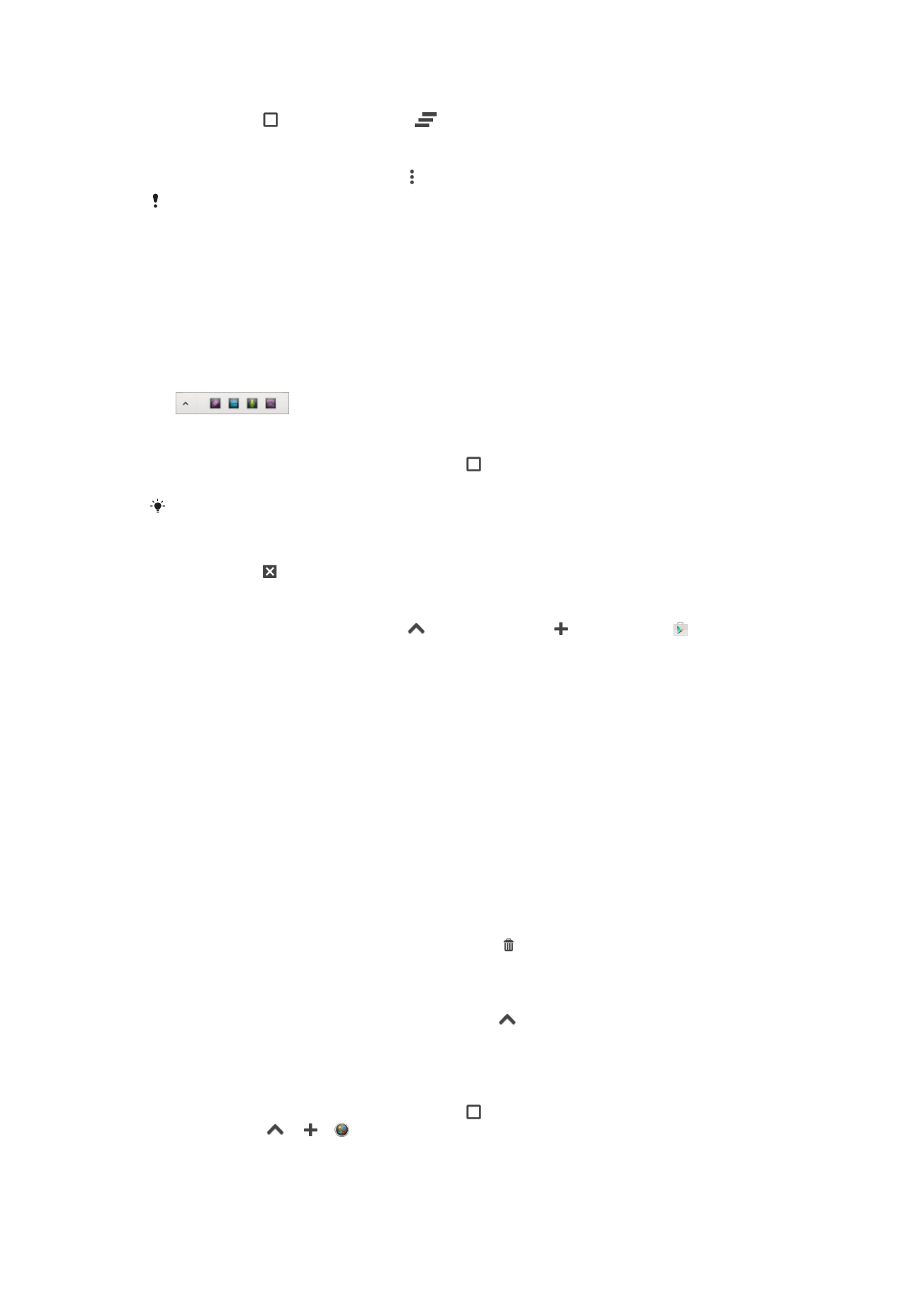
Miniaplicaţiile
Miniaplicaţiile sunt aplicaţii miniaturale care rulează peste alte aplicaţii în acelaşi ecran,
pentru a permite efectuarea simultană a mai multor activităţi. De exemplu, puteţi avea
deschisă o pagină Web care prezintă detaliile ratelor de schimb valutar, după care puteţi
deschide miniaplicaţia Calculator deasupra paginii Web pentru a efectua calcule. Puteţi
accesa miniaplicaţiile prin intermediul barei de preferinţe. Pentru a descărca mai multe
miniaplicaţii, mergeţi la Google Play™.
Pentru a deschide o miniaplicaţie
1
Pentru a afişa bara preferinţelor, apăsaţi pe .
2
Atingeţi uşor miniaplicaţia pe care doriţi să o deschideţi.
Puteţi deschide mai multe miniaplicaţii în acelaşi timp.
Pentru a închide o mini-aplicaţie
•
Atingeţi uşor de pe fereastra mini-aplicaţiei.
Pentru a descărca o miniaplicaţie
1
În bara de preferinţe, atingeţi uşor
, apoi atingeţi uşor şi atingeţi uşor .
2
Căutaţi miniaplicaţia pe care doriţi să o descărcaţi, apoi urmaţi instrucţiunile pentru
descărcarea acesteia finalizarea instalării.
Pentru a muta o miniaplicaţie
•
Când este deschisă o miniaplicaţie, atingeţi continuu colţul din stânga sus al
miniaplicaţiei, apoi mutaţi-o în locaţia dorită.
Pentru a minimiza o miniaplicaţie
•
Când este deschisă o miniaplicaţie, atingeţi continuu colţul din stânga sus al
miniaplicaţiei, apoi trageţi-o la marginea din dreapta sau la marginea inferioară a
ecranului.
Pentru a rearanja miniaplicaţiile în bara de preferinţe
•
Atingeţi continuu o miniaplicaţie şi trageţi-o în poziţia dorită.
Pentru a elimina o miniaplicaţie din bara de preferinţe
1
Atingeţi continuu o miniaplicaţie, apoi trageţi-o la .
2
Atingeţi uşor
OK.
Pentru a restaura o miniaplicaţie eliminată anterior
1
Deschideţi bara de preferinţe, apoi atingeţi uşor
.
2
Atingeţi continuu miniaplicaţia pe care doriţi să o restauraţi, apoi trageţi-o în bara
de preferinţe.
Pentru a adăuga un widget ca o miniaplicaţie
1
Pentru a afişa bara preferinţelor, apăsaţi pe .
2
Atingeţi uşor
> > .
3
Selectaţi un widget.
4
Introduceţi un nume pentru widget, dacă doriţi, apoi atingeţi uşor
OK.
21
Aceasta este versiunea pentru Internet a acestei publicaţii. © Imprimaţi numai pentru uz personal.